Windows 7 има лепкави бележки. Те са виртуални Post It отбелязва, че можете да закачите на работния си плот, ако трябва да запомните нещо. Windows 10 също има лепкави бележки, но те са във функцията за Windows Ink Space. Те не са точно самостоятелно приложение, но все пак можете да ги прикрепите към горната част на работния плот. Ако сте потребител на Windows 7 или все още имате система Windows 7 с няколко важни бележки, можете да ги преместите в Windows 10. Ето как да експортирате лепкави бележки от Windows 7 в Windows 10.
В Windows 7
Отворете File Explorer и отворете следното място в системата си.
C:UsersYourUserNameAppDataRoamingMicrosoftSticky Notes
Тук ще видите файл, наречен StickyNotes.snt. Копирайте го на вашата машина с Windows 10.

В Windows 10
Отворете следното местоположение в Windows 10.
C:UsersYourUserNameAppDataLocalPackagesMicrosoft.MicrosoftStickyNotes_8wekyb3d8bbweLocalState
Създайте нова папка и я наречете Legacy. Тук поставете файла, който сте копирали от вашата Windows 7 система. Преименувайте го на ThresholdNotes.snt. След това отворете Windows Ink Space и щракнете върху Sticky Notes и всички бележки, които сте създали в Windows 7, ще се появят като собствена, самостоятелна лепкава бележка.
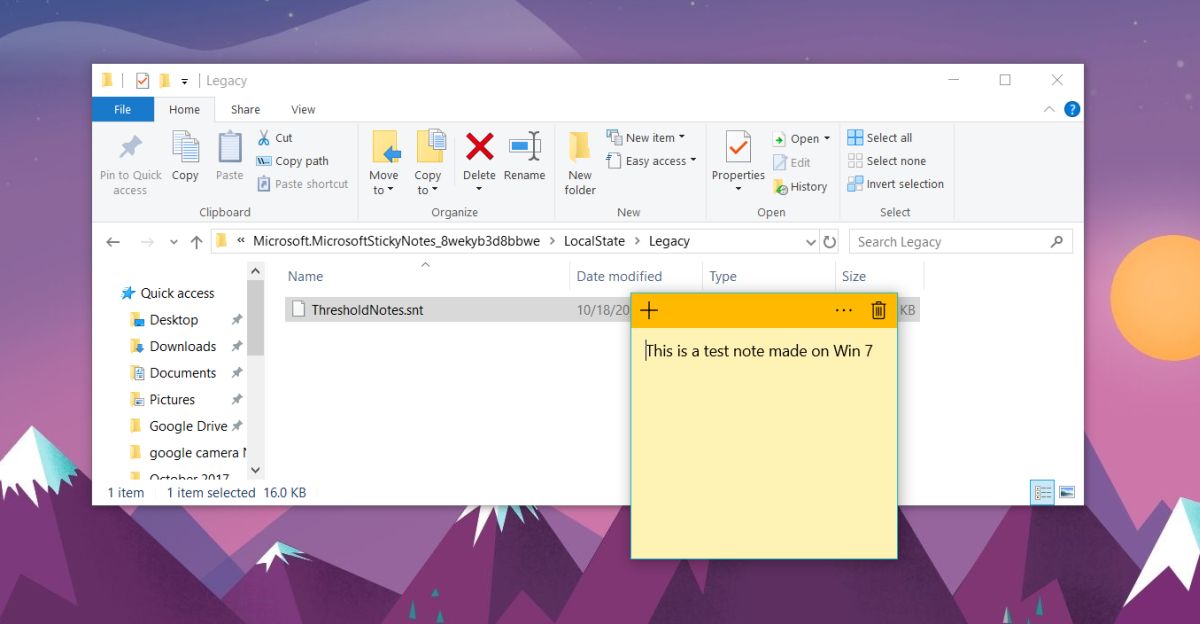
Бележките обаче могат да бъдат изтрити, щом са,няма начин да ги възстановите Файловете StickyNotes.snt и ThresholdNotes.snt са просто начин за архивиране на вашите лепкави бележки. Разбира се, трябва да архивирате файла, преди да го импортирате в Windows 10. Всички промени, които правите в бележките, след като ги импортирате, не могат да бъдат отменени.
Можете също да експортирате своите лепкави бележки отWindows 10 на Windows 7. Просто копирайте същия този файл в Windows 7 и го преименувайте на StickyNotes.snt. Тествахме това на актуализацията на Windows 10 Fall Creators Update и бележката, внесена без никакви проблеми. Бележките може да се зареждат малко бавно, но в крайна сметка ще се появят. Можете да ги редактирате и да промените цвета на бележката, ако искате. Можете също да приложите удебелени, подчертани и курсивни стилове към текста на бележка. Импортираните бележки не се забраняват по никакъв начин от функциите в приложението Sticky Notes на Windows 10.
В Windows 10 можете да сведете до минимум Sticky Note отщракване върху иконата на лентата му. Освен това можете също да затворите всички ваши лепкави бележки, без всъщност да ги изтриете. За да затворите бележките, натиснете клавишната комбинация Alt + F4. Това ще ги затвори всички, но няма да ги изтрие. Може би сте забелязали, че Sticky Notes няма бутон за затваряне, а само изтриване. Ако имате нужда от бележките, но не искате те да бъдат приковани към вашия работен плот, най-добре е да ги затворите всички, за да не ги изтриете случайно.













Коментари